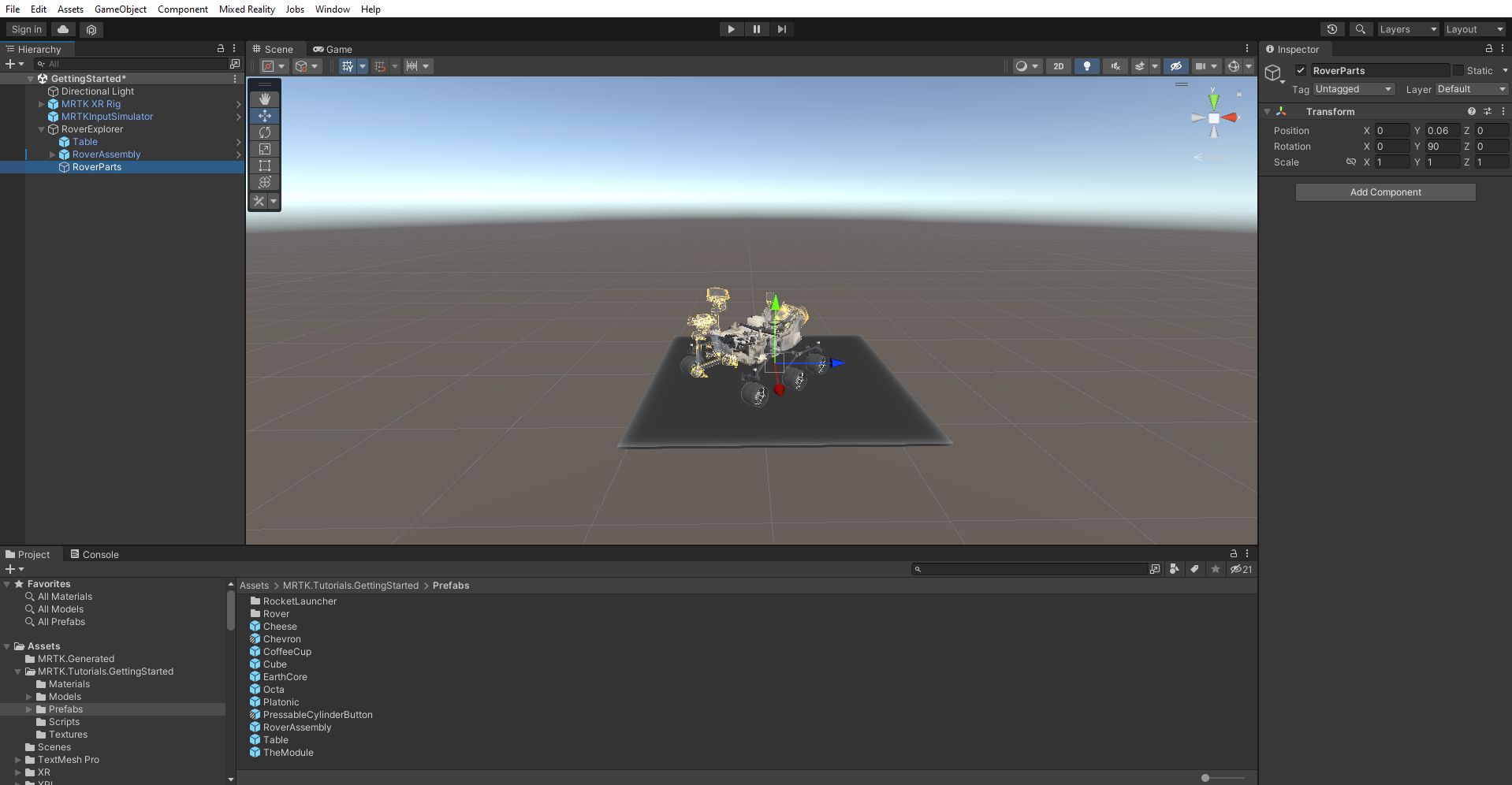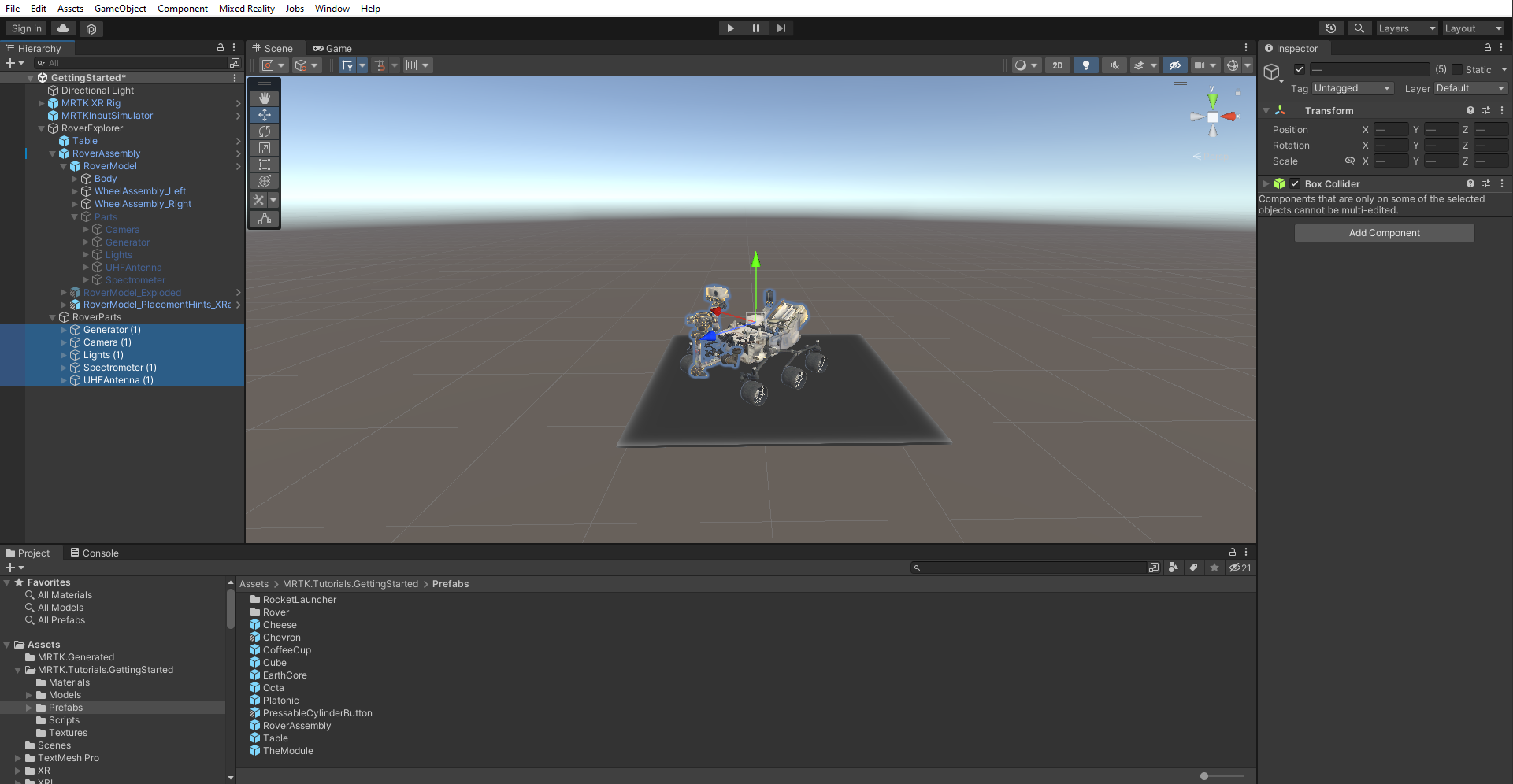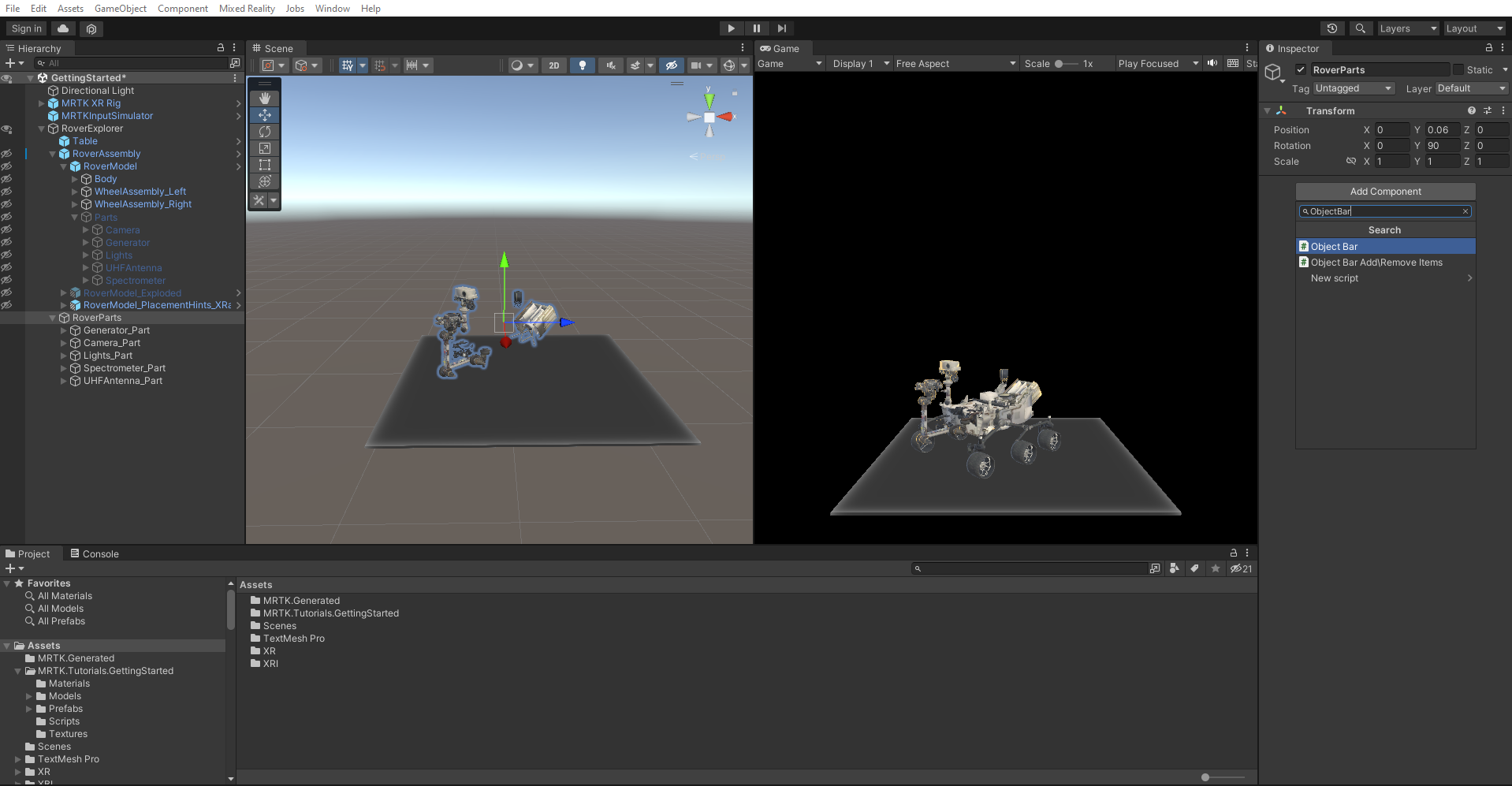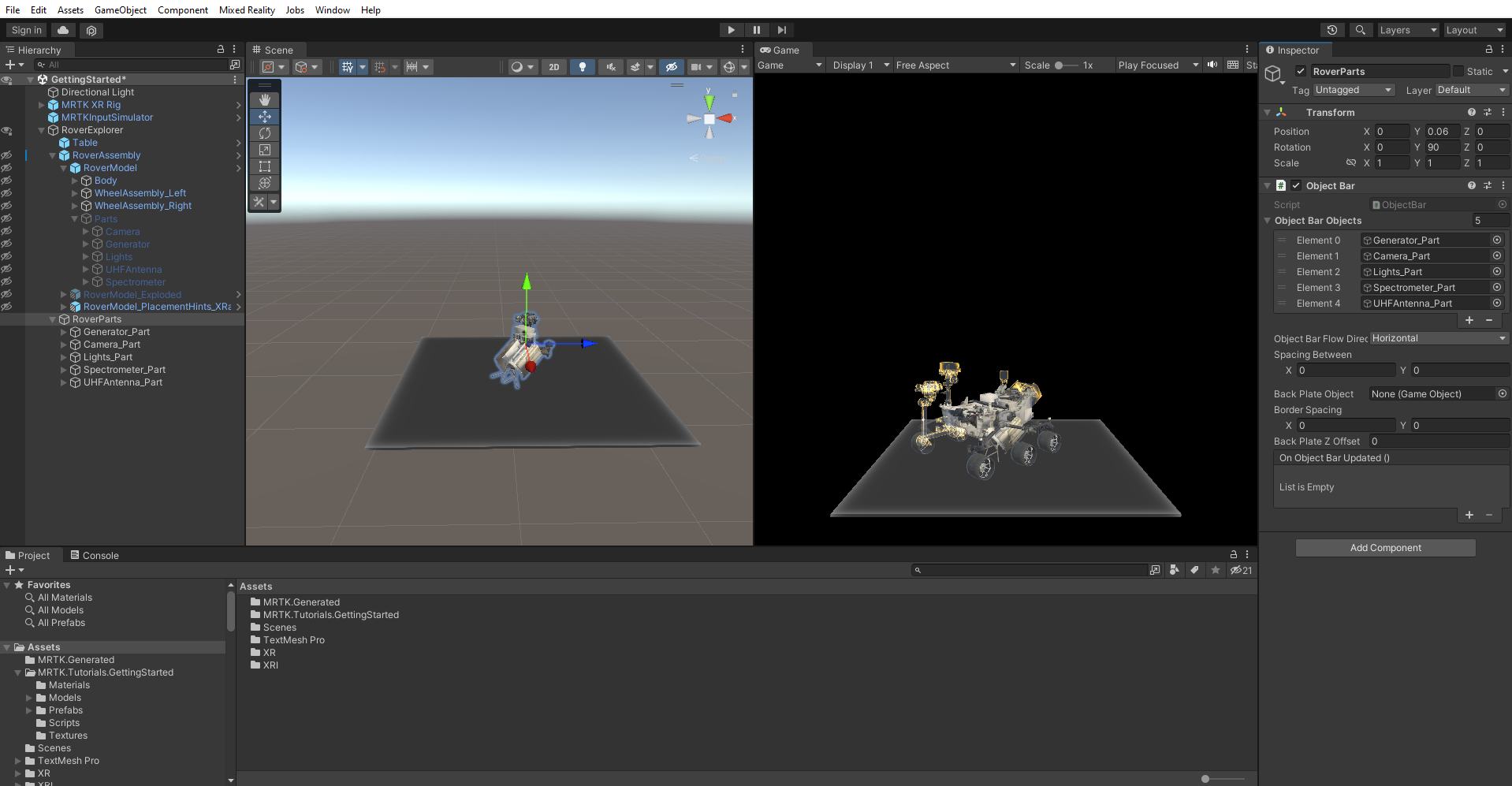Alıştırma - Nesneleri koleksiyonlarla düzenleme ve düzenleme
Karma Gerçeklik Araç Seti, Windows Karma Gerçeklik uygulama geliştirmenizi hızlandırmak için bir dizi araç ve bileşen sağlar. Nesne Çubuğu böyle bir bileşendir. Bir dizi oyun nesnesini düzenlemek için Nesne Çubuğu'nu kullanma adımları şunlardır:
Hiyerarşi penceresinde RoverExplorer nesnesine sağ tıklayın ve Boş Oluştur'u seçerek RoverExplorer nesnesinin alt öğesi olarak boş bir nesne ekleyin. Nesneye RoverParts adını verin ve Transform bileşenini aşağıdaki gibi yapılandırın:
- Konum: X = 0, Y = 0,06, Z = 0
- Döndürme: X = 0, Y = 90, Z = 0
- Ölçek: X = 1, Y = 1, Z = 1
Hiyerarşi'de aşağıdakilerin tüm alt nesnelerini seçin: RoverExplorer>RoverAssembly>RoverModel>Parçaları. Bunlara sağ tıklayın ve parçaların her birinin kopyasını oluşturmak için Çoğalt'ı seçin.
Yeni çoğaltılan Parçalar alt nesneleri seçili durumdayken, bunları RoverParts nesnesine sürükleyerek bu nesnenin alt nesneleri haline getirin:
Sahnenizle çalışmayı kolaylaştırmak için Hiyerarşi'de nesnenin yanındaki göz simgesini seçerek RoverAssembly nesnesinin sahne görünürlüğünü kapatın. Bu seçim, oyun içi görünürlüğünü değiştirmeden sahne penceresinde nesneyi gizler.
Hiyerarşi'de, eklenen (1) öğesini _Part ile değiştirerek RoverParts alt nesnelerinin adlarını temizleyin.
Hiyerarşi'de RoverParts nesnesini seçin. Ardından Denetçi penceresinde Bileşen Ekle'yi seçin ve ObjectBar'ı arayıp seçin. Bu seçim, ObjectBar bileşenini RoverParts nesnesine ekler.
Ardından Nesne Çubuğu Nesnelerinin sayısını 5 olarak ayarlayın ve alt bölümlerin her birini sürükleyin. Otomatik olarak üst üste yığıldıklarına dikkat edin.
ObjectBar bileşen değerlerini aşağıdaki gibi yapılandırın. Diğer alanlar varsayılan değerlerle bırakılabilir:
- Nesne Çubuğu Akış Yönü: Yatay
- X Arasındaki Aralık: 0,25
- Y Arasındaki Aralık: 0
RoverParts Dönüşümünü farklı bir açıda görüntülemek için de ayarlayabilirsiniz. Örneğin:
- Döndürme: Y = 0